ปัญหาที่พบได้มากปัญหาหนึ่งในการออกแบบสร้างสรรค์งานกราฟิก ก็คงหนีไม่พ้น "การใช้ซอฟต์แวร์ช่วยออกแบบสร้างสรรค์งานกราฟิกที่ไม่ได้ซื้อมาโดยถูกต้อง" หรือที่เรียกว่า "การใช้งานซอฟต์แวร์เถื่อน" อันจะส่งผลให้เกิดปัญหากับชิ้นงานที่เราออกแบบและเผยแพร่ได้ในอนาคต อย่างไรก็ตามก็คงมีไม่น้อยที่ยังไม่ทราบทางออกที่ดี ลองหันมาศึกษาซอฟต์แวร์ทางเลือก เช่น Open Source Software ซึ่งผู้พัฒนาส่วนมากอนุญาตให้ใช้งานได้ฟรี สำหรับซอฟต์แวร์ช่วยออกแบบสร้างสรรค์งานกราฟิก
GIMP ก็เป็นหนึ่งตัวเลือกที่น่าสนใจ ซึ่งเป็นโปรแกรมในกลุ่ม The Free & Open Source Image Editor ทั้งนี้ GIMP มีให้เลือกใช้งานทั้งระบบปฏิบัติการ Windows, Linux และ MacOS
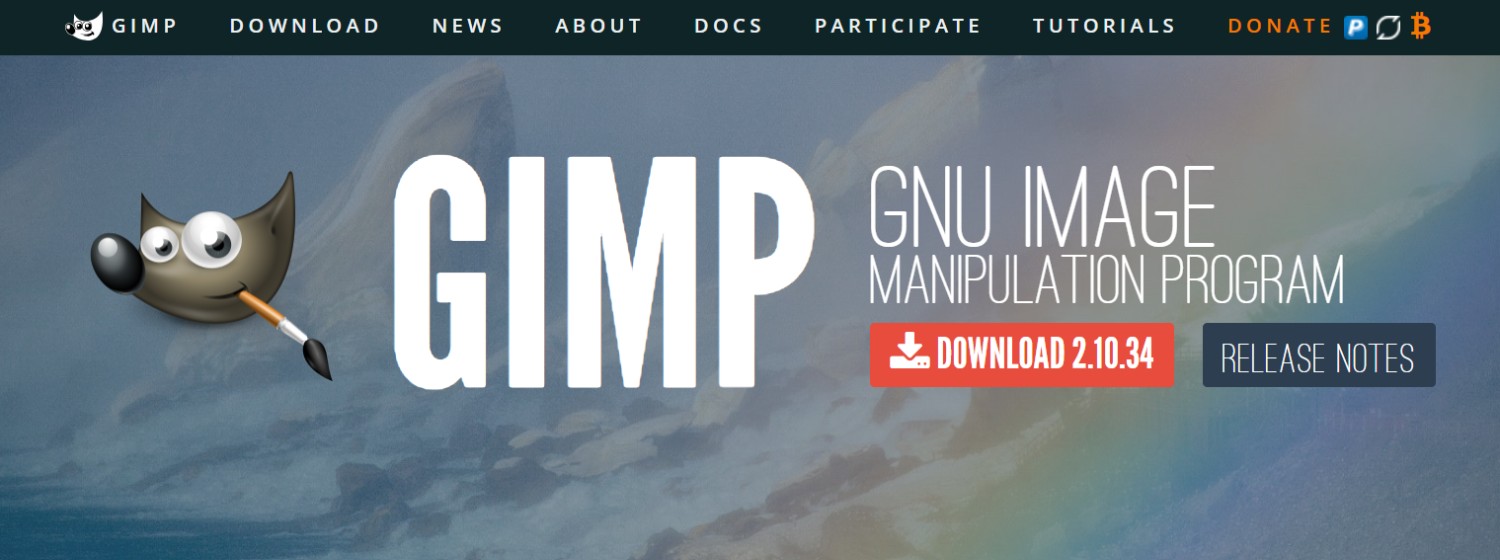
การติดตั้งและใช้งานก็ไม่ต่างกับโปรแกรมอื่นๆ ลองศึกษาตัวอย่างบนระบบปฏิบัติการ Windows ในส่วนการเตรียมภาพเพื่อเผยแพร่บนเว็บกันดูนะครับ
ภาพเพื่อเผยแพร่บนเว็บมักจะอยู่ในฟอร์แมต JPEG (Joint Photographer’s Experts Group File) PNG (Portable Network Graphics) ที่ความละเอียด (Resolution) 72 dpi ทั้งนี้ความกว้างของภาพไม่ควรมากกว่าความกว้างของจอภาพ โดยเฉพาะภาพประกอบเนื้อหาเว็บไม่ควรเกิน 1280 pixels เนื้อหานี้จะแนะนำการเตรียมภาพฟอร์แมต JPG ที่ความละเอียด 72 dpi ความกว้าง 550 pixles เริ่มจากการเปิดไฟล์ภาพ เช่น ภาพถ่ายจากกล้องถ่ายภาพดิจิทัลหรือ Mobile Phone ด้วยคำสั่ง File, Open… จากนั้นใช้คำสั่ง Images, Scale Image… ปรับค่าความละเอียดของภาพให้เหมาะสมกับการแสดงผลบนเว็บคือ 72 dpi
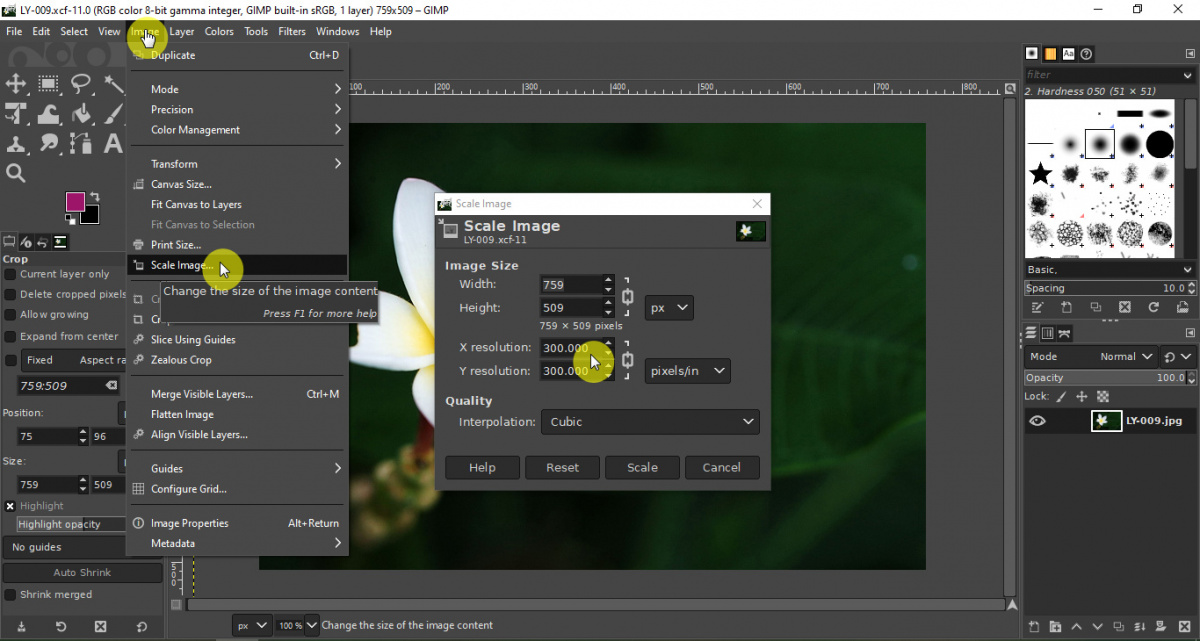
จากภาพตัวอย่างข้างต้น จะพบว่าความละเอียดของภาพ คือ 300 pixels/in (ดูจากรายการ X resolution และ Y resolution) ให้ปรับค่า 300 เป็น 72 ต่อด้วยการปรับขนาดของภาพ โดยปรับที่รายการ Width เป็น 550 ทั้งนี้ค่าความสูงจะปรับผกผันอัตโนมัติ
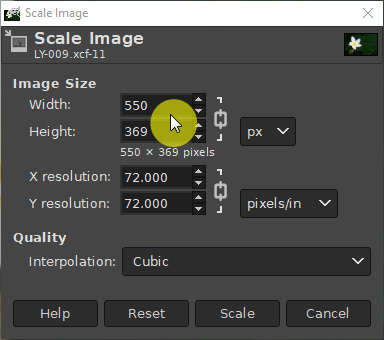
คลิกปุ่ม Scale เพื่อยืนยันการปรับ Resolution และ Width บันทึกผลงาน โดยจะแบ่งเป็นการบันทึก 2 ครั้ง ครั้งแรกเป็นการบันทึกงานต้นฉบับการแก้ไขของ GIMP ด้วยคำสั่ง Save As… (แนะนำการใช้คำสั่งนี้เพื่อเก็บไฟล์ต้นฉบับ) แล้วตั้งชื่อไฟล์ใหม่ และเลือกส่วนขยายเป็น .xcf การบันทึกครั้งที่ 2 จะเป็นการบันทึกแบบส่งออก (Export) ด้วยคำสั่ง File, Export… เพื่อสร้างไฟล์ฟอร์แมต JPG ที่พร้อมเผยแพร่บนเว็บ
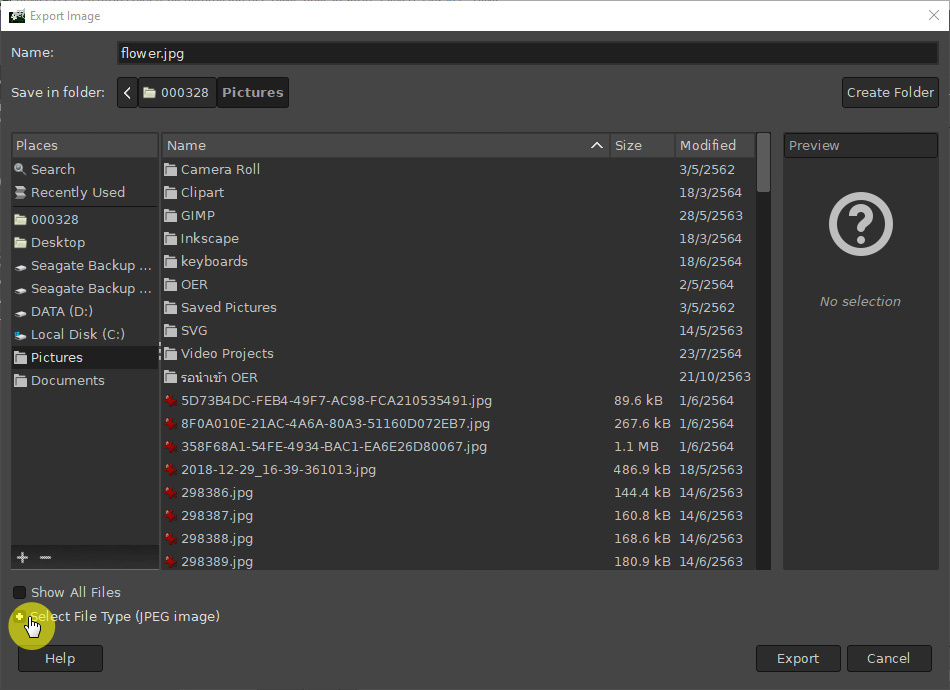
จากจอภาพ Export Image ให้คลิกรายการ Select File Type แล้วเลือกฟอร์แมต เป็น JPEG image แล้วตั้งชื่อไฟล์ภาพ เลือกโฟลเดอร์ จากนั้นคลิกปุ่ม Export จะปรากฏตัวเลือก JPEG Quality
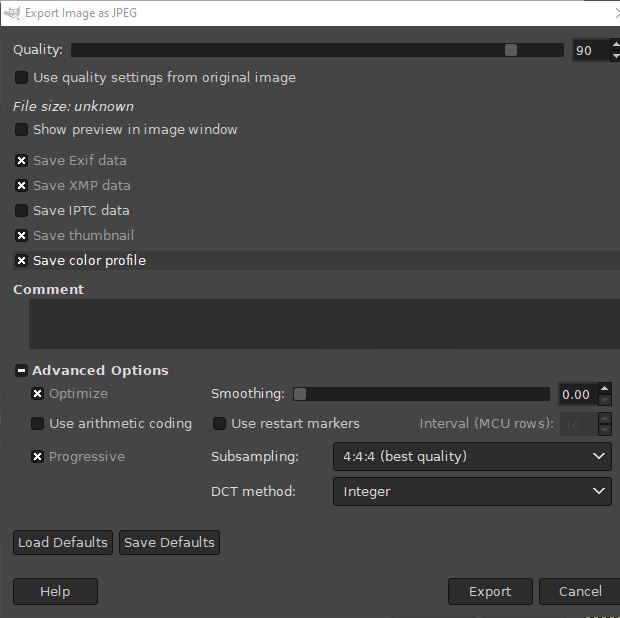
ปรับค่า Quality ให้เหมาะสมกับการเผยแพร่บนเว็บ เช่น ภาพที่ไม่มีรายละเอียดมากนัก สามารถลดค่า Quality มาได้ถึง 65 ในขณะที่ภาพที่ต้องการให้แสดงรายละเอียดเด่นชัดก็กำหนดค่า Quality ประมาณ 85-90 ต่อด้วยคลิกเลือกรายการ Progressive จากตัวเลือก Advanced Options เพื่อให้ภาพแสดงผลบนเว็บเบราว์เซอร์ด้วยเทคนิค Progressive แล้วคลิกปุ่ม Export ตอนนี้ GIMP ก็จะส่งภาพที่ปรับแต่งเป็นภาพใหม่ในฟอร์แมต .jpg ที่พร้อมนำไปใช้เผยแพร่บนเว็บได้แล้วครับ
เป็นไงบ้างครับ คิดว่าคงไม่ยากเกินไปที่จะลองศึกษาการใช้งานโปรแกรม GIMP กันนะครับ และจะแนะนำเพิ่มในโอกาสต่อไปนะครับ


หลีกเลี่ยงการใช้งานซอฟต์แวร์เถื่อน GIMP คือหนึ่งทางออกที่น่าสนใจ
การติดตั้งและใช้งานก็ไม่ต่างกับโปรแกรมอื่นๆ ลองศึกษาตัวอย่างบนระบบปฏิบัติการ Windows ในส่วนการเตรียมภาพเพื่อเผยแพร่บนเว็บกันดูนะครับ
ภาพเพื่อเผยแพร่บนเว็บมักจะอยู่ในฟอร์แมต JPEG (Joint Photographer’s Experts Group File) PNG (Portable Network Graphics) ที่ความละเอียด (Resolution) 72 dpi ทั้งนี้ความกว้างของภาพไม่ควรมากกว่าความกว้างของจอภาพ โดยเฉพาะภาพประกอบเนื้อหาเว็บไม่ควรเกิน 1280 pixels เนื้อหานี้จะแนะนำการเตรียมภาพฟอร์แมต JPG ที่ความละเอียด 72 dpi ความกว้าง 550 pixles เริ่มจากการเปิดไฟล์ภาพ เช่น ภาพถ่ายจากกล้องถ่ายภาพดิจิทัลหรือ Mobile Phone ด้วยคำสั่ง File, Open… จากนั้นใช้คำสั่ง Images, Scale Image… ปรับค่าความละเอียดของภาพให้เหมาะสมกับการแสดงผลบนเว็บคือ 72 dpi
จากภาพตัวอย่างข้างต้น จะพบว่าความละเอียดของภาพ คือ 300 pixels/in (ดูจากรายการ X resolution และ Y resolution) ให้ปรับค่า 300 เป็น 72 ต่อด้วยการปรับขนาดของภาพ โดยปรับที่รายการ Width เป็น 550 ทั้งนี้ค่าความสูงจะปรับผกผันอัตโนมัติ
คลิกปุ่ม Scale เพื่อยืนยันการปรับ Resolution และ Width บันทึกผลงาน โดยจะแบ่งเป็นการบันทึก 2 ครั้ง ครั้งแรกเป็นการบันทึกงานต้นฉบับการแก้ไขของ GIMP ด้วยคำสั่ง Save As… (แนะนำการใช้คำสั่งนี้เพื่อเก็บไฟล์ต้นฉบับ) แล้วตั้งชื่อไฟล์ใหม่ และเลือกส่วนขยายเป็น .xcf การบันทึกครั้งที่ 2 จะเป็นการบันทึกแบบส่งออก (Export) ด้วยคำสั่ง File, Export… เพื่อสร้างไฟล์ฟอร์แมต JPG ที่พร้อมเผยแพร่บนเว็บ
จากจอภาพ Export Image ให้คลิกรายการ Select File Type แล้วเลือกฟอร์แมต เป็น JPEG image แล้วตั้งชื่อไฟล์ภาพ เลือกโฟลเดอร์ จากนั้นคลิกปุ่ม Export จะปรากฏตัวเลือก JPEG Quality
ปรับค่า Quality ให้เหมาะสมกับการเผยแพร่บนเว็บ เช่น ภาพที่ไม่มีรายละเอียดมากนัก สามารถลดค่า Quality มาได้ถึง 65 ในขณะที่ภาพที่ต้องการให้แสดงรายละเอียดเด่นชัดก็กำหนดค่า Quality ประมาณ 85-90 ต่อด้วยคลิกเลือกรายการ Progressive จากตัวเลือก Advanced Options เพื่อให้ภาพแสดงผลบนเว็บเบราว์เซอร์ด้วยเทคนิค Progressive แล้วคลิกปุ่ม Export ตอนนี้ GIMP ก็จะส่งภาพที่ปรับแต่งเป็นภาพใหม่ในฟอร์แมต .jpg ที่พร้อมนำไปใช้เผยแพร่บนเว็บได้แล้วครับ
เป็นไงบ้างครับ คิดว่าคงไม่ยากเกินไปที่จะลองศึกษาการใช้งานโปรแกรม GIMP กันนะครับ และจะแนะนำเพิ่มในโอกาสต่อไปนะครับ